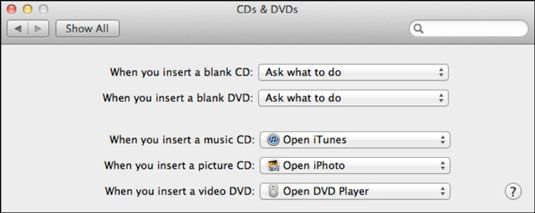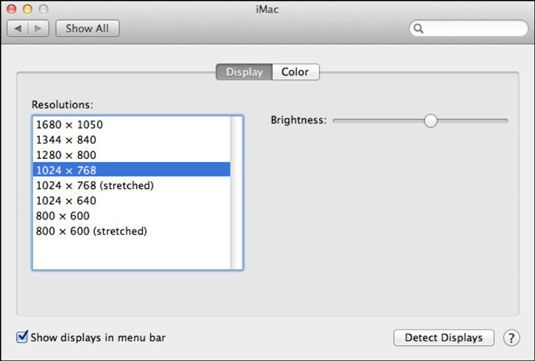Cds et des préférences de DVD et les préférences d'affichage de votre MacBook
La section Matériel de la fenêtre Préférences système vous permet de spécifier les paramètres qui influent sur le matériel de votre MacBook. Les CD DVD et un groupe Affiche offrent beaucoup de possibilités pour vous de personnaliser votre MacBook.
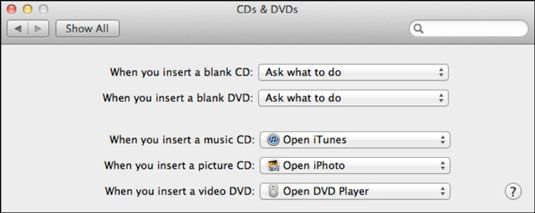
Le CD Des préférences du DVD voici
Lorsque vous insérez un CD vierge: Cliquez sur ce menu pop-up pour spécifier l'action que Mac OS X prend lorsque vous chargez un CD-R ou CD-RW. Vous pouvez choisir d'être invité ou pour ouvrir le Finder, iTunes, ou Disk Copy. En outre, vous pouvez ouvrir une autre application que vous sélectionnez, exécuter un AppleScript que vous sélectionnez, ou ignorer le disque.
Lorsque vous insérez un DVD vierge: Utilisez cette fonction pour spécifier l'action que votre MacBook prend lorsque vous chargez un DVD enregistrable.
Lorsque vous insérez un CD de musique: Choix de ce menu pop-up préciser quelles mesures Mac OS X prend lorsque vous chargez un CD audio. Par défaut, iTunes lance.
Lorsque vous insérez un CD de photos: Choix de ce menu pop-up préciser quelles mesures Mac OS X prend lorsque vous chargez un CD photo.
Lorsque vous insérez un DVD de la vidéo: Choix de ce menu pop-up préciser quelles mesures Mac OS X prend lorsque vous chargez un film DVD. Par défaut, lecteur DVD lance.
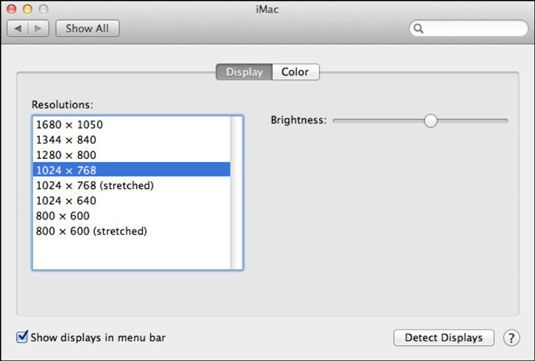
Le groupe Affiche propose deux onglets
Affichage: Cliquez sur la résolution que vous souhaitez utiliser dans la liste des résolutions sur la gauche, puis choisissez le nombre de couleurs (à partir des couleurs de menu pop-up) pour afficher. Dans la plupart des cas, vous souhaitez utiliser la plus haute résolution et le plus grand nombre de couleurs. Vous pouvez également choisir un taux de rafraîchissement (de la ahem, menu, la fréquence de rafraîchissement de pop-up).
Encore une fois, en général, plus le taux de rafraîchissement, le meilleur. Déplacez le curseur de luminosité pour ajuster le niveau de votre écran de luminosité. Si vous avez connecté un moniteur externe ou un téléviseur à écran plat à votre MacBook, cliquez sur le bouton Détecter les moniteurs et Lion les ajouter à la liste d'écrans disponibles, vous permettant de rediriger le signal vidéo de votre MacBook.
Activer les Displays dans la case à cocher Barre de Menu si vous serez passez résolutions et les niveaux de couleur souvent - cela signifie que vous, Mme Image Editor et M. Web Designer!
Couleur: Cliquez sur un profil de couleur d'affichage qui permettra de contrôler les couleurs sur votre moniteur. Pour charger un profil, cliquez sur le bouton Ouvrir le profil. Pour créer un profil personnalisé ColorSync et calibrer les couleurs que vous voyez sur votre écran, cliquez sur le bouton Calibrer pour lancer le calibrateur d'écran.
(Vous pouvez également lancer à partir de votre dossier Utilitaires de votre dossier Applications.) Cet assistant facile à utiliser vous guide étape par étape à travers le processus de création d'un profil ColorSync adapté à gamma et point blanc les valeurs de votre moniteur.
A propos Auteur
 Les préférences des joueurs de Dvd
Les préférences des joueurs de Dvd L'application Lecteur DVD sur votre MacBook a une variété de paramètres que vous pouvez accéder et régler via sa fenêtre Préférences. Pour ouvrir la fenêtre Préférences, sélectionnez Lecteur de DVD-Préférences. Ceci nous amène à la…
 Les préférences de l'énergie de l'économiseur sur votre MacBook
Les préférences de l'énergie de l'économiseur sur votre MacBook Le volet d'économie d'énergie de la section Matériel de la fenêtre des Préférences Système est l'endroit où vous pouvez aider à prolonger la vie de batterie de votre MacBook par se familiariser avec le mode de mise en veille.Déplacez le…
 Comment changer l'économiseur d'écran sur votre MacBook
Comment changer l'économiseur d'écran sur votre MacBook Les économiseurs d'écran sont un élément populaire et un excellent moyen de personnaliser votre écran MacBook. Pour choisir un économiseur d'écran, ouvrez les Préférences Système et cliquez sur le bureau Screen Saver icône- puis cliquez…
 Comment écouter un CD audio sur votre MacBook
Comment écouter un CD audio sur votre MacBook La plupart des propriétaires de MacBook veulent écouter et enregistrer des CD dès qu'ils commencent à utiliser Lion. Par défaut, Lion utilise iTunes pour lire un CD audio. Prenez un moment pour voir comment maîtriser la tâche commune de la…
 Comment ripper des fichiers audio sur votre MacBook
Comment ripper des fichiers audio sur votre MacBook Vous ne devez pas compter sur les téléchargements sur Internet pour obtenir des fichiers audio. MacBook vous permet de créer vos propres fichiers WAV, MP3, AAC, Apple Lossless, AIFF, et à partir de vos CD audio avec iTunes. (Si vous avez un…
 Macbook barre de menu icônes
Macbook barre de menu icônes Jamais regardé une barre de menus d'inspiration? Heureusement pour MacBook propriétaires comme vous, les gens de Cupertino sont payés pour le faire, et ces concepteurs obtiennent les grands mâles pour faire le menu Mac OS X bar le meilleur qu'il…
 Préférences MobileMe et votre MacBook
Préférences MobileMe et votre MacBook Si vous avez déjà un compte MobileMe pour votre MacBook, votre compte MobileMe est contrôlé et configuré en utilisant les paramètres dans le panneau de MobileMe de vos systèmes Préférences. Toutefois, Apple ne accepte tout nouveaux abonnés…
 Imprimer & préférences de numérisation sur votre MacBook
Imprimer & préférences de numérisation sur votre MacBook L'empreinte Préférences volet Contrôle de la section Matériel de la fenêtre des Préférences Système est où Apple reconnaît l'ascendant d'imprimantes multifonctions avec numérisation et télécopie fonctionnalités intégrées.Cliquez sur…
 Partage des préférences sur votre MacBook
Partage des préférences sur votre MacBook Les paramètres de partage de préférence sur votre MacBook vous permettent de contrôler tous les types de partage et de changer le nom de réseau attribué par défaut à votre MacBook.Cliquez sur le bouton Modifier pour modifier le nom de…
 Préférences sonores de votre MacBook
Préférences sonores de votre MacBook The Sound panneau des préférences de la section Matériel de la fenêtre des Préférences Système est où vous pouvez régler le volume audio et couper le son. Pour régler le volume audio globale du système, faites glisser le curseur du volume…
 Les préférences de disque de démarrage de votre MacBook
Les préférences de disque de démarrage de votre MacBook Mac OS X affiche les numéros de version de chaque système et les disques physiques où chaque système réside. Sélectionnez l'icône de démarrage réseau sur votre MacBook si vous souhaitez démarrer à partir d'un dossier sur votre système en…
 Calibrer couleur sur votre moniteur dans Windows 7
Calibrer couleur sur votre moniteur dans Windows 7 L'idée derrière la gestion des couleurs est de ne pas correspondre les couleurs sur un écran d'ordinateur avec des couleurs dans le monde réel. Au lieu de cela, chercher à faire correspondre les couleurs d'une manière qui répond à vos…
 Configurer la gestion des couleurs dans Windows Vista ou XP
Configurer la gestion des couleurs dans Windows Vista ou XP L'idée derrière la gestion des couleurs est de ne pas correspondre les couleurs sur un écran d'ordinateur avec des couleurs dans le monde réel. Au lieu de cela, chercher à faire correspondre les couleurs d'une manière qui répond à vos…
 Réglez la profondeur de couleur de votre moniteur PC
Réglez la profondeur de couleur de votre moniteur PC La richesse de l'image sur un écran d'ordinateur est plus déterminé par le nombre de couleurs disponibles que par le nombre de pixels (la résolution). Des résolutions plus faibles avec plus de couleurs de meilleure qualité que des résolutions…